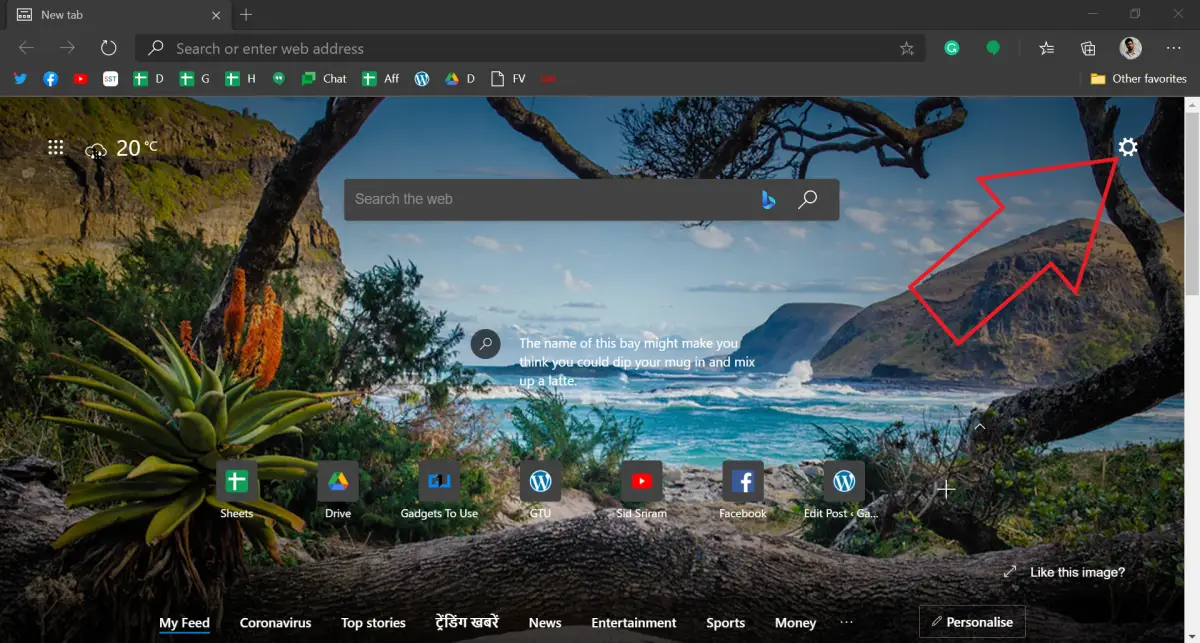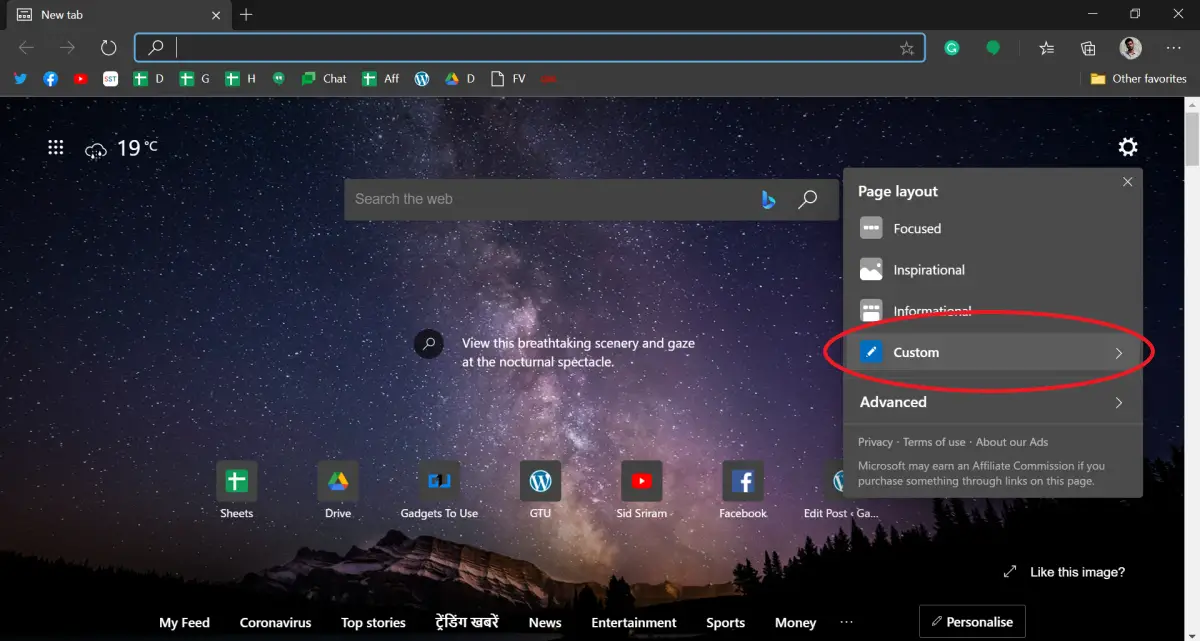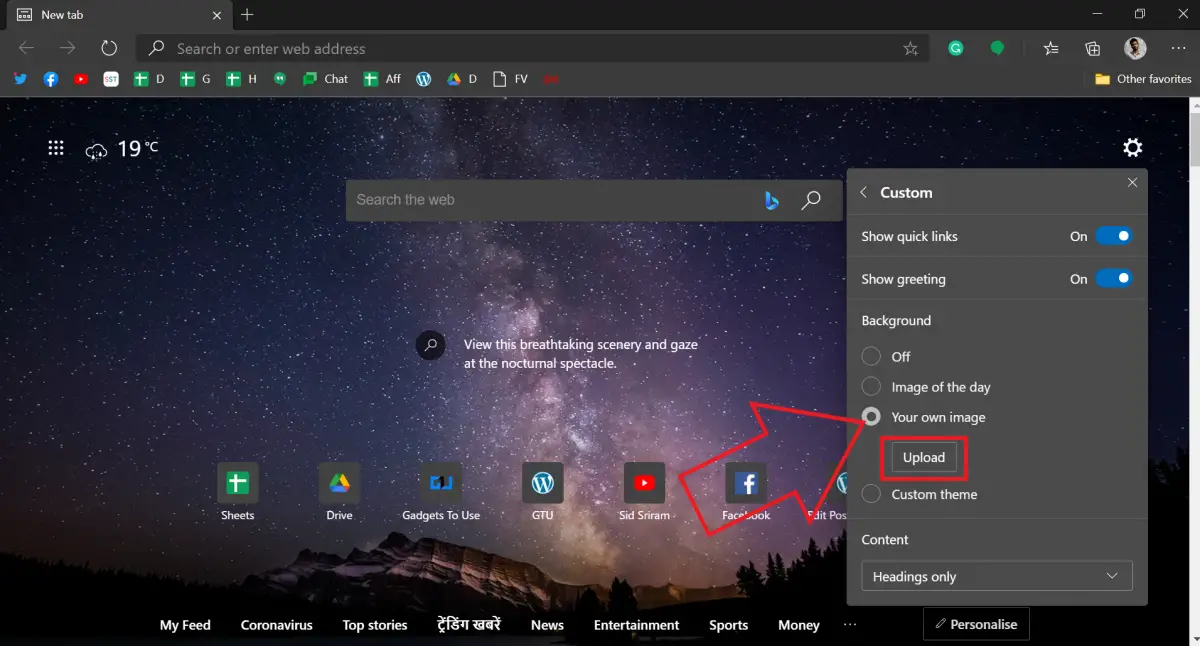Как изменить фоновое изображение новой вкладки в Microsoft Edge
Если вы используете Microsoft Edge на своем компьютере, вы можете знать, что он отображает фоновое изображение на странице новой вкладки при использовании макета страницы Inspirational или Information. К счастью, браузер также позволяет вам установить собственный фон по вашему выбору, если вы хотите настроить свой опыт. Вот пошаговое руководство о том, как можно изменить фоновое изображение новой вкладки в Microsoft Edge.
Изменить фоновое изображение новой вкладки в Microsoft Edge
По умолчанию Microsoft Edge отображает изображение дня Bing на странице новой вкладки. Однако многие люди могут захотеть установить свой собственный фон, чтобы он соответствовал обоям домашнего экрана или общей теме вашего компьютера.
Программы для Windows, мобильные приложения, игры - ВСЁ БЕСПЛАТНО, в нашем закрытом телеграмм канале - Подписывайтесь:)
Если вам нравится настраивать работу в Интернете, вы можете следовать пошаговой инструкции ниже, чтобы изменить изображение новой вкладки. Но прежде чем мы начнем, убедитесь, что вы используете макет страницы «Информационный» или «Вдохновляющий».
Шаги по установке пользовательского изображения в качестве фона новой вкладки в Edge
- Открыть Страница новой вкладки в Microsoft Edge.
- Щелкните значок Настройки кнопка находится в правом верхнем углу.

- Здесь выберите На заказ под макет страницы.

- Затем нажмите на Ваш собственный образ под фоном.

- Нажмите Загрузить и выберите изображение, которое хотите установить в качестве фона новой вкладки.
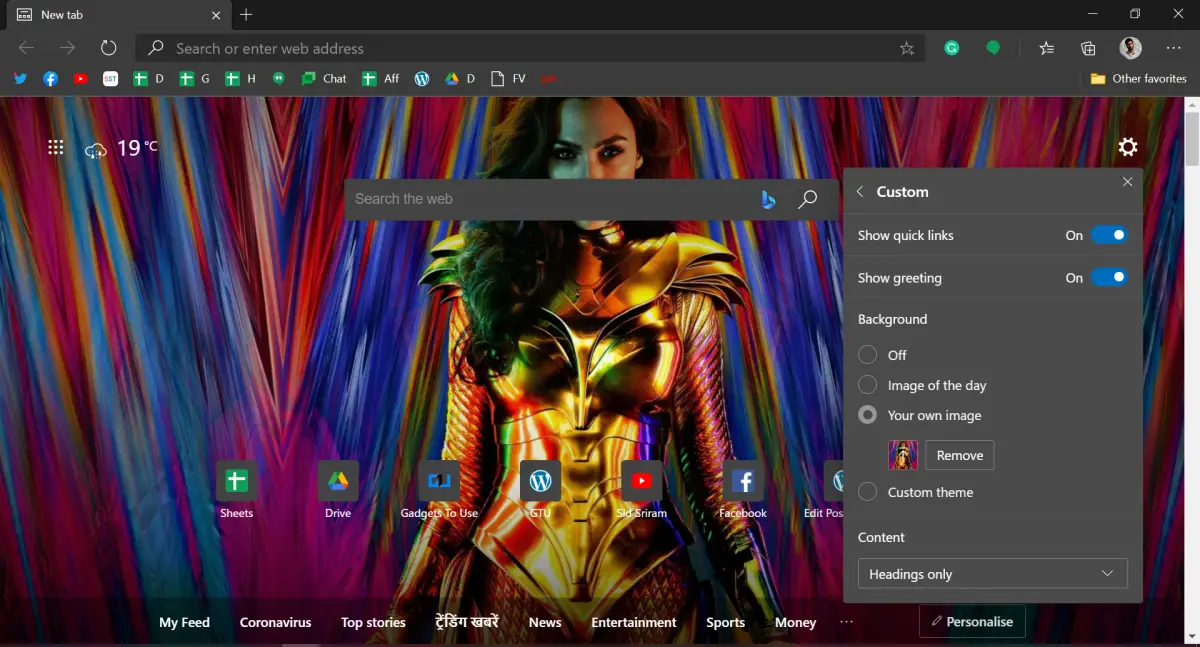
Вот и все. Выбранное изображение теперь будет установлено в качестве фона новой вкладки в Edge. При желании вы всегда можете изменить изображение или вернуться к изображению по умолчанию. Чтобы вернуться, повторите шаги 1–3 и нажмите «Удалить» или «Изображение дня».
Не можете найти вариант?
Во-первых, функция настраиваемого фона изображения была представлена в Edge 86. Итак, вы должны использовать Edge версии 86 или новее, чтобы изменить фон страницы новой вкладки. Вы можете проверить версию или обновить браузер в разделе «Настройки»> «О Microsoft Edge».
Бонусный совет – включить темный режим в Edge
Если вы работаете до поздней ночи и хотите уменьшить нагрузку на глаза при просмотре веб-страниц, вы должны использовать функцию темного режима в Edge, как показано ниже:
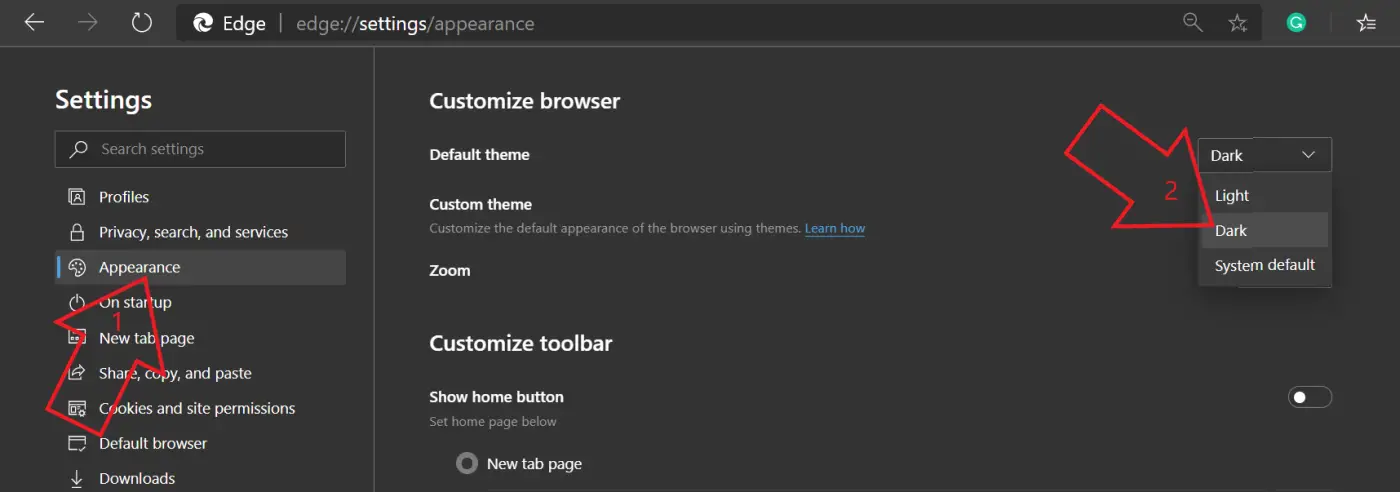
- Откройте Microsoft Edge и перейдите в Настройки.
- Выбрать вид из боковой панели слева.
- Щелкните раскрывающееся меню рядом с Тема по умолчанию.
- Выбрать Тьма для перехода в темный режим.
Вы также можете оставить значение «Система по умолчанию» и вместо этого включить темный режим в настройках цвета Windows 10.
Помимо темного режима, Edge также позволяет настраивать контент, который вы видите в ленте новостей. Просто нажмите на Персонализировать на новой вкладке и укажите свои интересы в разных категориях. Это гарантирует, что вы будете получать актуальную информацию и обновления в своей ленте.
Заключение
Это было краткое руководство о том, как установить собственное изображение в качестве фона новой вкладки Edge. В любом случае, вы любите настраивать свой браузер? Дайте мне знать в комментариях ниже. Следите за новостями, чтобы узнать больше таких советов и рекомендаций.
Также прочтите: Как включить или отключить функцию покупок в Microsoft Edge.
Программы для Windows, мобильные приложения, игры - ВСЁ БЕСПЛАТНО, в нашем закрытом телеграмм канале - Подписывайтесь:)